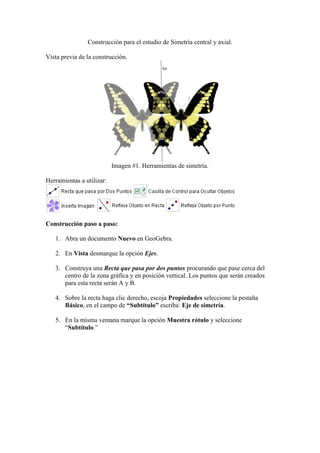
Refleja
- 1. Construcción para el estudio de Simetría central y axial. Vista previa de la construcción. Imagen #1. Herramientas de simetría. Herramientas a utilizar: Construcción paso a paso: 1. Abra un documento Nuevo en GeoGebra. 2. En Vista desmarque la opción Ejes. 3. Construya una Recta que pasa por dos puntos procurando que pase cerca del centro de la zona gráfica y en posición vertical. Los puntos que serán creados para esta recta serán A y B. 4. Sobre la recta haga clic derecho, escoja Propiedades seleccione la pestaña Básico, en el campo de “Subtítulo” escriba: Eje de simetría. 5. En la misma ventana marque la opción Muestra rótulo y seleccione “Subtítulo.”
- 2. (Figura de pasos 4 y 5). Luego haga clic en Cierra. 6. Similar para el punto A, en Propiedades, Básico, en “Subtítulo” escriba: Origen y en Mostrar rótulo seleccione Subtítulo. 7. Construya una Casilla de control para ocultar objetos, en “Subtítulo” escriba: Simetría axial y haga clic en Aplica. (Note que en la vista algebraica aparece nombrado b y con valor Verdadero o True) 8. Construya otra Casilla de control para ocultar objetos, en “Subtítulo” escriba: Simetría central y de aplica. (Note que en la vista algebraica aparece nombrado c y con valor Verdadero o True) Simetría Axial 9. Con la herramienta Inserta imagen, damos clic en la zona grafica, nos aparecerá una ventana donde buscaremos la imagen: mariposa_01.gif . Después de encontrarlas, damos clic en Abre. 10. En Propiedades de la imagen, en la pestaña Avanzado en Condición para exponer el objeto digitamos b (al hacer esto, la imagen se mostrará u ocultará
- 3. dependiendo de si la casilla de verificación de nombre “b” está activada o desactivada). Damos clic en Cierra. 11. Con la herramienta Refleja objeto en recta seleccione la imagen y luego el eje de simetría, aparecerá el reflejo de la imagen. 12. En Propiedades del “reflejo”, Avanzado, Condición para exponer el objeto, digitamos b. Igual en Propiedades pestaña Estilo, reduzca el Sombreado a 50. Damos clic en Cierra. 13. Desmarque el control que llamamos simetría axial. (Debió ocultarse la mariposa y su reflejo) Simetría central 14. Con la herramienta Inserta imagen, damos clic en la zona grafica, nos aparecerá una ventana donde buscaremos la imagen: picas-jota.gif damos Abre. 15. En Propiedades de la imagen, en la pestaña Avanzado en Condición para exponer el objeto digitamos c. Damos clic en Cierra. 16. Con la herramienta Refleja objeto por punto seleccione la imagen y luego el punto llamado origen, aparecerá el reflejo de la imagen. 17. En Propiedades del “reflejo”, Avanzado, Condición para exponer el objeto, digitamos c. Igual en Propiedades pestaña Estilo, reduzca el Sombreado a 50. Damos clic en Cierra.